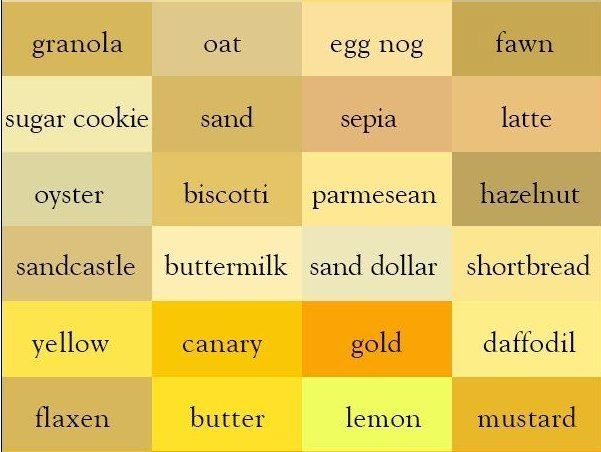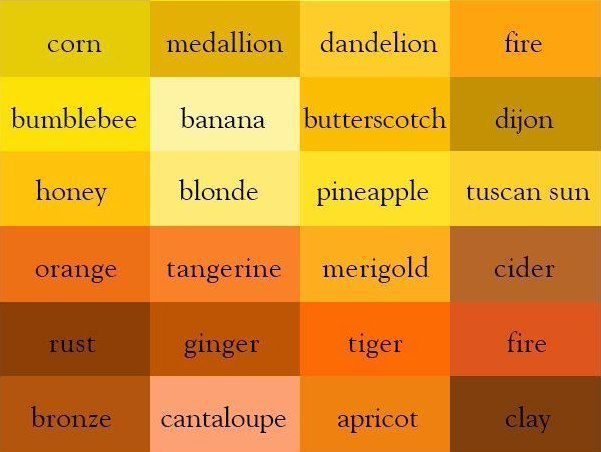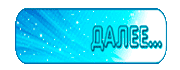-Музыка
- Океан Ельзи - Не питай...
- Слушали: 445 Комментарии: 0
- Koop - Islands Blues
- Слушали: 15308 Комментарии: 0
- Без заголовка
- Слушали: 863 Комментарии: 0
- Жизнь прекрасна...не так ли??
- Слушали: 3817 Комментарии: 0
- City Jazz Band - тема из фильма
- Слушали: 9598 Комментарии: 0
-Рубрики
- Дом, сад, огород (1035)
- Цветы (288)
- Мебель своими руками (17)
- Злободневное (104)
- Изобразительное искусство (76)
- Стиль одежды (54)
- Архитектура (33)
- Цветы (29)
- Розы (28)
- Макраме (8)
- Изучение языков (1)
- Аудиокниги (321)
- Бисероплетение (107)
- Видео (270)
- Видео (103)
- Вышивка (3926)
- Полезные советы по вышивке (50)
- Виды швов (27)
- Вышивка на одежде (12)
- RICO (5)
- DIM (3)
- Сюжеты (3)
- Ссылки на схемы (1)
- (1)
- Acu*fac*tum (15)
- 4* my* boys (3)
- Qvakers (25)
- AMONAMIPIERRE (1)
- Brookes Books (2)
- Couleur de Etoile (11)
- Dany Brod (10)
- DFEA (42)
- Fabi reilly (43)
- Kazuko Aoki (2)
- MTSA (15)
- Riolis (8)
- Tralala (18)
- Алфавит (69)
- Ангелы (37)
- Бискорню, закладки и другие мелочи (212)
- Восток (47)
- Вышиванки (14)
- Вышивка бисером (45)
- Вышивка лентами (118)
- Вышитые шкатулки, футляры, сумочки (283)
- Картинки для вышивки (7)
- Книги, журналы (196)
- Люди (181)
- Миниатюры (527)
- Монохром (567)
- Натюрморты (102)
- Новогодние (119)
- Оформление вышивки (9)
- Пасха (27)
- Пейзажи (238)
- Подушки (146)
- Программы (40)
- Религия (42)
- Сезоны (43)
- Семплеры (72)
- Скатерти, салфетки (306)
- Старинное (83)
- Українська вишивка (105)
- Феи, ангелы (10)
- Французские дизайны (187)
- Хардангер (2)
- Цветы (603)
- Часы (37)
- Вязание (13798)
- Хочу связать (849)
- Видео уроки (797)
- Варежки, перчатки (445)
- Шали (207)
- Обувь (204)
- Шапки, шляпки, капюшоны (80)
- Кайма (28)
- Носки хочу связать (26)
- Оренбургский платок (16)
- Тапочки хочу связать (11)
- Макраме (10)
- Тапочки хочу связать (2)
- Обувь (1)
- Виды и свойства пряжи (1)
- Женская одежда (3609)
- Журналы (415)
- Креативное (17)
- Мужская одежда (196)
- Мужская одежда (5)
- Носочки, тапочки (2475)
- Прикладное (323)
- Салфетки (57)
- Сумки (147)
- Узоры крючком (528)
- Узоры спицами (1214)
- Уроки вязания (2448)
- Шарфы, шапки, шали снуды и т.п. (3937)
- Декупаж (91)
- Домоводство (436)
- Моем, чистим, убираем (234)
- Комнатное цветоводство (84)
- Здоровье, красота (1051)
- Игры (7)
- Интересное (513)
- Изучаем языки (1)
- Интерьеры (1019)
- Декор (367)
- Дом моей мечты (122)
- Ремонт, строительство (112)
- Хранение вещей (45)
- Картинки (309)
- Картонаж (477)
- Кино (126)
- Коробочки, шкатулки (823)
- Красивые пейзажи (2007)
- Садовый дизайн (1259)
- Садовый дизайн (715)
- Креативные идеи (286)
- Кулинария, рецепты (1252)
- Пирожные (12)
- Заготовки (2)
- Мода (104)
- Моя Україна (553)
- Музыка (165)
- Неопознанное (5)
- Пасха (48)
- ПК (212)
- Позитив (430)
- Полезные советы (360)
- Психология (193)
- Религия (30)
- Рождество, Новый Год (69)
- Рукоделие (1724)
- Бумага (317)
- Мягкие игрушки (177)
- Новый год (145)
- Органайзеры (298)
- Рукодельные блоги и дневники (29)
- Цветы из лент (53)
- Сердечки, веночки (7)
- Храмы, церкви, пагоды, дворцы (0)
- Цитаты мудрых (39)
- Шаблоны, трафареты (86)
- Шитье (1101)
- Сумки, косметички и др. (191)
- Тапочки (189)
- Переделки, ремонт (48)
- Обувь (35)
- Юмор (140)
-Я - фотограф
-Поиск по дневнику
-Подписка по e-mail
-Постоянные читатели
-Сообщества
-Трансляции
-Статистика
Записей: 30452
Комментариев: 473
Написано: 31336
Соседние рубрики: Часы(37), Цветы(603), Хардангер(2), Французские дизайны(187), Феи, ангелы(10), Українська вишивка(105), Сюжеты(3), Старинное(83), Ссылки на схемы(1), Скатерти, салфетки(306), Семплеры(72), Сезоны(43), Религия(42), Полезные советы по вышивке(50), Подушки(146), Пейзажи(238), Пасха(27), Оформление вышивки(9), Новогодние(119), Натюрморты(102), Монохром(567), Миниатюры(527), Люди(181), Книги, журналы(196), Картинки для вышивки(7), Вышитые шкатулки, футляры, сумочки(283), Вышивка на одежде(12), Вышивка лентами(118), Вышивка бисером(45), Вышиванки(14), Восток(47), Виды швов(27), Бискорню, закладки и другие мелочи (212), Ангелы(37), Алфавит(69), Tralala(18), Riolis(8), RICO(5), MTSA(15), Kazuko Aoki(2), Fabi reilly(43), DIM(3), DFEA(42), Dany Brod(10), Couleur de Etoile(11), Brookes Books(2), AMONAMIPIERRE(1), Qvakers(25), 4* my* boys(3), Acu*fac*tum(15), (1)
Другие рубрики в этом дневнике: Юмор(140), Шитье(1101), Шаблоны, трафареты(86), Цитаты мудрых(39), Цветы(29), Храмы, церкви, пагоды, дворцы(0), Стиль одежды(54), Сердечки, веночки(7), Рукоделие(1724), Рождество, Новый Год(69), Религия(30), Психология(193), Полезные советы(360), Позитив(430), ПК(212), Пасха(48), Неопознанное(5), Музыка(165), Моя Україна(553), Мода(104), Макраме(8), Кулинария, рецепты(1252), Креативные идеи(286), Красивые пейзажи(2007), Коробочки, шкатулки(823), Кино(126), Картонаж(477), Картинки(309), Интерьеры(1019), Интересное(513), Изучение языков(1), Изобразительное искусство(76), Игры(7), Злободневное(104), Здоровье, красота(1051), Домоводство(436), Дом, сад, огород(1035), Декупаж(91), Вязание(13798), Вышивка(3926), Видео(103), Видео(270), Бисероплетение(107), Аудиокниги(321), Архитектура(33)
Электронная таблица перевода цветов разных фирм DMC, Anchor и др. |
Это цитата сообщения Леночка_77 [Прочитать целиком + В свой цитатник или сообщество!]
http://www.cyberstitchers.com/StitchingTools/FlossConversionCalc0B63.asp?processForm=0
очень удобно! допустим, если Вам надо перевести оттенки ДМС в Анкор или наоборот. Просто вводите номера ниток и получаете эквивалент в палитре другого производителя!
|
Программа для создания схем для вышивки крестиком |
Это цитата сообщения EFACHKA [Прочитать целиком + В свой цитатник или сообщество!]

Длительное время занимаясь вышивкой, я часто пыталась сама создать схему будущей картины на основе реального изображения. Прилагая множество усилий, скачивая множество программ, я убедилась, что подобная работа очень сложна: часто нарушается перспектива изображения, и цвета выглядят не очень естественными. В очередном серфинге по интернету, я набрела на компьютерную программу, которая может, за считанные минуты, создать многоцветную схему, которая полностью меня устраивает.
|
Всевозможные полезности для начинающих вышивальщиц и немного для опытных! |
Это цитата сообщения Elena_laitdream [Прочитать целиком + В свой цитатник или сообщество!]
Сюда собрала кучу всяких полезностей как для начинающих, так и для опытных вышивальщиц. Начнем с более опытных.
Итак, для перевода картинки или фотографии в вышивку нужна схема. Занятие это не так чтоб очень увлекательное и нередко даже бессмысленное,ну а при наличии компьютера и специальной простенькой программки - даже и лишнее.

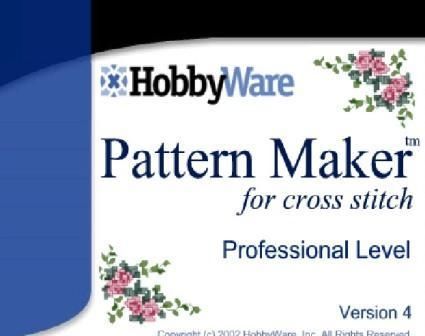
Серия сообщений "вышивка: техники и секреты мастерства":
Часть 1 - вышивка по вязаному полотну - имитация гобелена или жаккарда
Часть 2 - Как я вышиваю - полезный опыт от Сараевой Катюшки и ее единомышленниц
...
Часть 34 - Разбираемся с канвой:хитрости и необходимые знания
Часть 35 - Вышивка закончена...Что дальше?
Часть 36 - Всевозможные полезности для начинающих вышивальщиц и немного для опытных!!
Часть 37 - МК Вышивка по виниловой канве: обложка на паспорт своими руками
Часть 38 - Тоненькой иголкой по канве сУдьбы себе девочки писали...
...
Часть 46 - о вышивке картин от Норы Корбетт
Часть 47 - Вышивка крестом Оттенки для кожи
Часть 48 - как ОФОРМИТЬ вышивку в багет (авторское оформление)
|
Отличная программа по вышивке EmbroBox. |
Это цитата сообщения тануля [Прочитать целиком + В свой цитатник или сообщество!]
EmbroBox Программа версии 2.0.1.77 + примеры + описание - программа создания схем для вышивания крестом. Подберет оттенки и аналоги ниток многих производителей, большая база цветов. Произведет расчет длины ниток, размера канвы, себестоимости материалов.

|
240 названий цветов на английском |
Это цитата сообщения justvitek [Прочитать целиком + В свой цитатник или сообщество!]
|
Автоматическое создание цветовой палитры из любой фотографии. |
Это цитата сообщения yaqut [Прочитать целиком + В свой цитатник или сообщество!]
|
Вышивка надписей |
Это цитата сообщения James_york [Прочитать целиком + В свой цитатник или сообщество!]
Вышивка надписи |
|
Понедельник, 06 Апреля 2009 г. 08:06 (ссылка)+ в цитатник или сообщество +поставить ссылку
Прочитало: 0 за час / 0 за сутки / 1 за неделю / 4 за месяц
|
Цитата сообщения --Натали--
Вышивка надписи
За информацию спасибо Довольно часто возникает необходимость украсить текстом вышивку. Будь то поздравительная работа или памятная. При помощи небольшой программки вы сможете сгенерировать любую надпись. Вышить крестиком надпись Вам поможет данная страничка. Для этого достаточно несколько действий: * заполните поле формы нужным текстом, * выставите нужный Вам размер букв и цвет надписи, * выберите шрифт, угол наклона ( всей надписи ), * выключатель использовать полутона может сделать надпись более сглаженной ( шрифты взяты из шрифтов для Windows ). Ссылка на программу Мне как раз надо будет вышивать имена детей на Метриках. Здесь и возьму "буквы"  |
взято
здесь:http://www.liveinternet.ru/users/2300410/post99902644/
|
PCStitch. Разберём по косточкам |
Это цитата сообщения SwetlanaS [Прочитать целиком + В свой цитатник или сообщество!]
|
 |
|
на которые вы не знаете ответа...
Если у вас возникли какие-то вопросы после прочтения статей о программе PCStitch, или вы столкнулись с какими-то трудностями при работе с этой программой, а может быть при работе с программой вы нашли какие-то интересные приёмы работы, которые будут интересны и другим, напишите нам. Это можно сделать здесь - в специальном окне для вопроса, или же письмом.
![]()
margarita
Надо зарегистрироваться, иными словами, купить лицензию на пользование программой. Другой вопрос, что сделать это не так просто, если вы живёте в России. К сожалению, многие попытки российских пользователей приобрести программу на сайте производителей не увенчались успехом. Очень странно, но производители, видимо, не заинтересованы в таком количестве потенциальных покупателей, иначе чем объяснить, что в формах для оформления заказа на покупку программы в графе «страны» отсутствует Россия. Как говорит русская пословица - «палка о двух концах», поэтому русские пользователи пользуются в основном нелицензированными программами. А вот вопроc «Как сделать демо-версию рабочей?» лучше задать на любом форуме любителей вышивки (загляните в наш Путеводитель по просторам инета и вы найдёте адреса этих форумов).
![]() Почему так сильно отличаются цвета оригинала и схемы? У программы не совсем корректный определитель цветов? А как сделать, чтобы цвета на схеме были более близкими к оригиналу?
Почему так сильно отличаются цвета оригинала и схемы? У программы не совсем корректный определитель цветов? А как сделать, чтобы цвета на схеме были более близкими к оригиналу?
jillmara
Цвет на экране зависит не только от величины RGB (красная, синяя и зеленая составляющая) этого цвета, но и от настроек Вашего монитора (яркость и контраст). Чтобы исключить помехи, связанные с монитором, его надо скалибровать. Существуют различные методики калибровки монитора, в частности, предлагаемые фирмой Pantone. Как калибровать монитор для соответствия цвету ниток, рассказано подробно на сайте «Шкатулка»
http://www.stitcher.ru/cgi-bin/yabb/YaBB.pl?board=help-my;action=display;num=1040114842
![]() Подскажите, пожалуйста, где можно скачать или купить нормальную полную рабочую версию этой программы?
Подскажите, пожалуйста, где можно скачать или купить нормальную полную рабочую версию этой программы?
Валерия
Купить программу PCStitch можно через интернет - на сайте производителя (адрес сайта можно найти на странице «Форматы файлов»). Здесь же можно бесплатно скачать демо-версию программы и просмотрщик для схем (с возможностью распечатки готовых схем).
Если вы случайно набрали участок рисунка не там, где он должен быть (со мной так часто бывает при наборе орнаментов), нажимаете на верхней панели кнопку с прямоугольником (пунктирным) и обводите нужный участок на схеме. Потом, «схватив» его левой кнопкой мыши, переносите на нужное место. |
 |
![]() Здравствуйте, подскажите, можно ли в PCStitch открыть рисунки формата JPEG или BMP? Если да, то как это сделать?
Здравствуйте, подскажите, можно ли в PCStitch открыть рисунки формата JPEG или BMP? Если да, то как это сделать?
Маша
Можно не открыть, а импортировать (т.е сразу будет создана схема для вышивания и подобраны цвета из палитры). Меню File-Import.., далее использовать мастер импорта. Не забудьте на последнем шаге импорта выбрать палитру, в которой хотите создать схему.
![]() Здравствуйте! хотелось бы узнать, нормально ли получится картинка, преобразованная в программе, я имею ввиду, не будет ли на вышивке видно всех этих квадратиков разного цвета... или всё-таки там это тоже в итоге сольется в единое целое и будет нормально?
Здравствуйте! хотелось бы узнать, нормально ли получится картинка, преобразованная в программе, я имею ввиду, не будет ли на вышивке видно всех этих квадратиков разного цвета... или всё-таки там это тоже в итоге сольется в единое целое и будет нормально?
Женя
Любое изображение, вышитое крестом, при ближайшем рассмотрении оказывается состоящим из квадратиков (крестиков) различных цветов. В общем-то, в этом суть этой техники. Но надо учитывать, что картинка, просто переведённая программой в схему, полноценной схемой не является. Это лишь первый и самый простой этап создания схемы. Далее следует работа по более детальному подбору цветов (желательно по «живому» каталогу ниток), сведение к минимуму одиночных крестиков на схеме и объединение различных оттенков в области, приемлемые для вышивки. Для этого вам потребуются немало терпения, знаний палитры цветов мулине и художественных приёмов. Но, как говорят, дорогу осилит идущий:-).
![]() Куда именно надо сохранять пользовательскую палитру, чтобы программа внесла его в список при разложении графического файла в схему для вышивки?
Куда именно надо сохранять пользовательскую палитру, чтобы программа внесла его в список при разложении графического файла в схему для вышивки?
Петриченко Лариса
Во-первых, надо создать эту палитру во Floss Editor и добавить в нее необходимые цвета вместе с корректными значениями RGB.
Во-вторых, в PCStitch меню Options - Floss Palette. В появившемся диалоге заменить выбранную по умолчанию палитру на пользовательскую (список Floss list), цвета из пользовательской подставить вместо цветов по умолчанию (Кнопка Replace Color). Далее вся процедура создания схемы и распечатки не отличается от стандартной.
![]() А что дальше делать с распечаткой схемы?
А что дальше делать с распечаткой схемы?
Не совсем понятен вопрос. После распечатки, обычно, по схеме вышивают:-). Если же вас интересует сам процесс распечатки, то ещё раз внимательно прочитайте статью Бабы Яги «PCStitch - разберём по косточкам»
![]() У меня версия программы для 2000 Windows. Задача: файл .bmp, изображение разграфлено (есть сетка) и цвета подобраны, но нет схемы со знаками, как встроить знаки?
У меня версия программы для 2000 Windows. Задача: файл .bmp, изображение разграфлено (есть сетка) и цвета подобраны, но нет схемы со знаками, как встроить знаки?
Спасибо,
Анна
К сожалению, у вас не схема, а результат экспорта схемы в графический файл. В таком файле не хранится информации о соответствии цветов символам. Возможные варианты решения:
1) снова вручную ввести схему в PCStitch,
2) сделать импорт картинки из файла .bmp в PCStitch, но это едва ли даст желаемый результат, поскольку сетка здесь будет составляющей импортируемой картинки,
3) обратиться к человеку, давшему вам этот файл, с целью получить схему в формате .pat.
![]() У DMS пополнилась палитра, а у меня в PCStitch 6 отсутствуют новые цвета. Как изменить палитру?
У DMS пополнилась палитра, а у меня в PCStitch 6 отсутствуют новые цвета. Как изменить палитру?
Оксана.
Надо использовать Floss Editor, который входит в пакет PCStitch.
При помощи кнопки New Floss добавляем новый цвет (Description - описание цвета, Manufacturer Id - номер, ChangeColor - вводим данные RGB для нового цвета).
Кнопка Change изменяет данные о выбранном цвете.
Remove - удаляет цвет из палитры.
При помощи кнопки New Floss Family можно добавить новую палитру (для другого производителя или для другого сорта ниток).
Delete Family - удаляет текущую палитру.
При нажатии на кнопку Close программа прекращает свою работу, при этом в случае изменений будет предложено сохранить полученные результаты.
![]() Как импортировать изображение схемы в графический формат?
Как импортировать изображение схемы в графический формат?
Созданные в PCStitch схемы очень легко импортируются в графический формат .bmp, который затем можно легко перевести в другой желаемый графический формат в любом графическом редакторе.
Итак:
1. Открываете схему в окне программы.
2. Ищете в меню File Export (работает только в том случае, если к компьютеру подключён принтер, можно и обойтись и без наличия, но для этого вам потребуется «обмануть» компьютер и сделать как бы установку этого несуществующего принтера).
3. В открывшемся окне Export pattern можно установить масштаб схемы (по умолчанию стоит 100%) - это окно Zoom settig. Можете поставить большее значение - тогда значки будут читаться лучше (обычно ставят 150-200). Поэкспериментируйте.
Ниже в меню Stitches Display As выбираете, как будет сохраняться схема:
Colored squares - цветные кубики,
Colored Stitches - цветные крестики,
B&W Symbols - чёрно-белые символы,
Colored Symbols - цветные символы,
Blok & Symbols - цветные кубики с символами,
Virtual Stitches - виртуальные вышитые крестики. Выбрали.
Ниже окно Display Drid - ставите галочку (это для отображения сетки на схеме). Соответственно, если сетка не нужна, галочку ставить не нужно:)))
Нажимаете кнопочку Export - и результат в рабочей области окна.
4. Теперь сохраняете результат нажатием кнопочки Save Image. Cохраняете саму схему в формате bmp.
5. Нажимаете кнопочку Save Legend. Cохраняете карту цветов и инструкцию в текстовом формате. Потом его проверьте. Можно поправить, удалив вручную другие палитры ниток, поскольку номера в них прописаны те же, что и в выбранной палитре.
Есть и ещё один способ сохранения схемы в другом формате, о нём читайте в статье в «PCStitch - разберём по косточкам», через сохранение каждой страницы, приготовленной для печати из программы.
|
Программа Pattern Maker v4 Pro |
Это цитата сообщения ТанюшкА_5 [Прочитать целиком + В свой цитатник или сообщество!]
|
Перенабор по подложке в программе РМ |
Это цитата сообщения ar_56 [Прочитать целиком + В свой цитатник или сообщество!]
|
Руководство для чайников
Авторы Kamelot & Wolf-Mam
или |
|
Программа для создания схем для вышивания |
Это цитата сообщения _SVETA_LANA_ [Прочитать целиком + В свой цитатник или сообщество!]
|
програмка по бисеру |
Это цитата сообщения мир47 [Прочитать целиком + В свой цитатник или сообщество!]
|
Уроки Pattern Maker |
Это цитата сообщения aksel008 [Прочитать целиком + В свой цитатник или сообщество!]
|
Добавление палитры Гамма в Pattern Maker. |
Это цитата сообщения aksel008 [Прочитать целиком + В свой цитатник или сообщество!]
|
Pattern Maker. Прогон изображения. |
Это цитата сообщения aksel008 [Прочитать целиком + В свой цитатник или сообщество!]
|
Программа Pattern Maker v4 Pro - перенабор большой схемы |
Это цитата сообщения aksel008 [Прочитать целиком + В свой цитатник или сообщество!]
|
Видео-урок об использовании программы РМ4 для вышивки |
Это цитата сообщения aksel008 [Прочитать целиком + В свой цитатник или сообщество!]
|
Вышивка крестом Оттенки для кожи |
Это цитата сообщения Ayfa [Прочитать целиком + В свой цитатник или сообщество!]



|
Видео-урок по работе в прогр. Pattern Maker v4 Pro |
Это цитата сообщения len-OK65 [Прочитать целиком + В свой цитатник или сообщество!]
В своем новом видео-уроке я рассказываю, сколько замечательных возможностей есть у программы Pattern Maker для удобной и комфортной вышивки с экрана монитора. Я не только напомню расширенные настройки функции обзора выделенного цвета, но и предложу парочку идей, как в электронной схеме можно отметить отшитые цвета, как убрать бэкстич из схемы, как удобно отметить недошитые крестики и многое другое.
|
Программа перевода файлов из формата PDF в JPEG |
Это цитата сообщения rimirk [Прочитать целиком + В свой цитатник или сообщество!]
Перевести файлы из PDF в JPEG можно, конечно, с помощью программы Adobe Acrobat. Но программа эта довольно большая (от 500 Мб и выше в зависимости от версии). Лучше воспользоваться маленькой программой Pdf image extraction wizard.
Скачать программу Pdf image extraction wizard
Работает программа следующим образом:
Открываете программу, нажимаете Next.

В новом окне выбираете pdf файл, который вы хотите преобразовать (стрелка 1), и указываете, в какую папку вы хотите поместить jpeg изображения (стрелка 2).
Если вы хотите, чтобы каждый рисунок имел определенное имя (например, рис.1, рис. 2 и т.д.), то можете это имя обозначить в соответствующем поле (стрелка 3). Если вы оставите это поле пустым, то по умолчанию получаемым изображениям будут присваиваться номера 01, 02 и т.д. Нажимаете Next.

Следующее окно я обычно пропускаю. Используется оно в тех случаях, когда надо перевести из pdf в jpeg не весь файл, а отдельные страницы. Нажимаете Next.

Открывается окно "Extracting images". Идет процесс преобразования файла.

|
| Страницы: | [2] 1 |